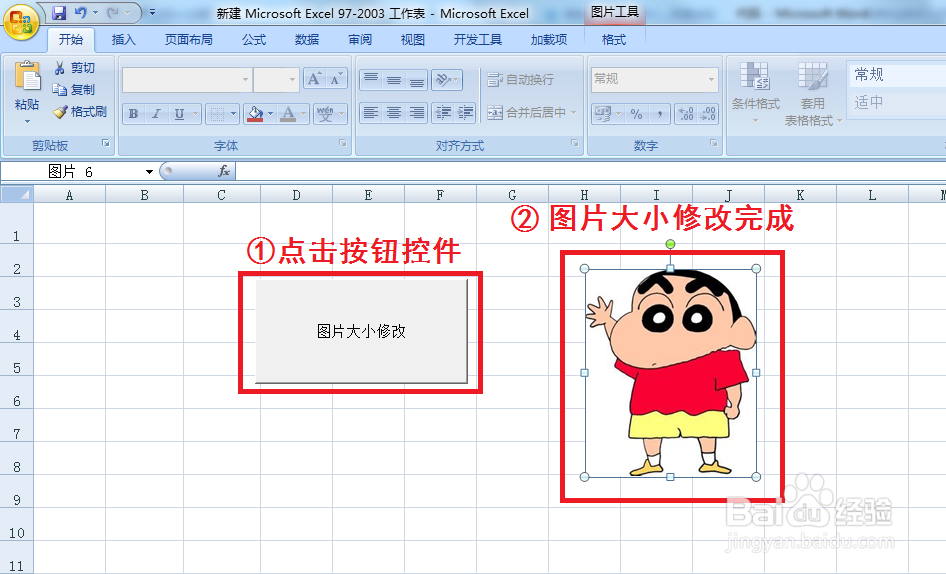1、点击鼠标右键,选择“新建”选项,然后点击“mircosoft office Excel 2007”选项新建一个Excel文件。
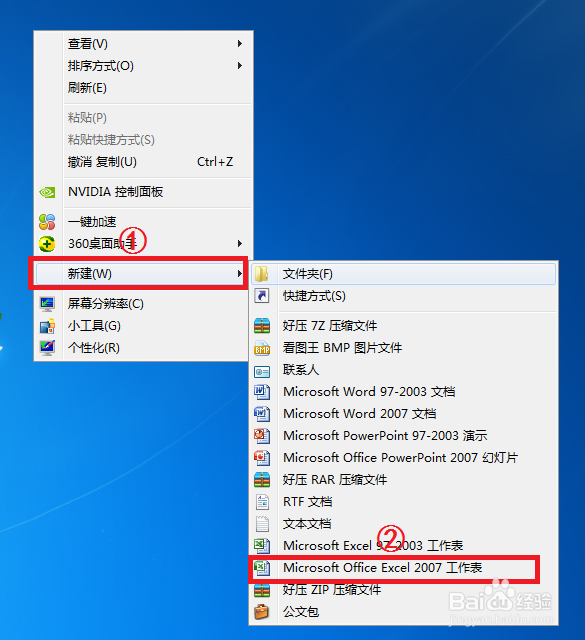
2、选择界面上方的“插入”选项,然后点击“图片”按钮,插入需要编辑的图片。
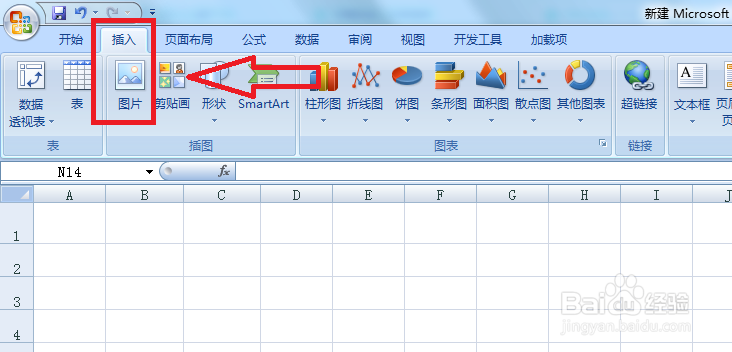
3、选择需要插入的图片,然后点击“插入”按钮。
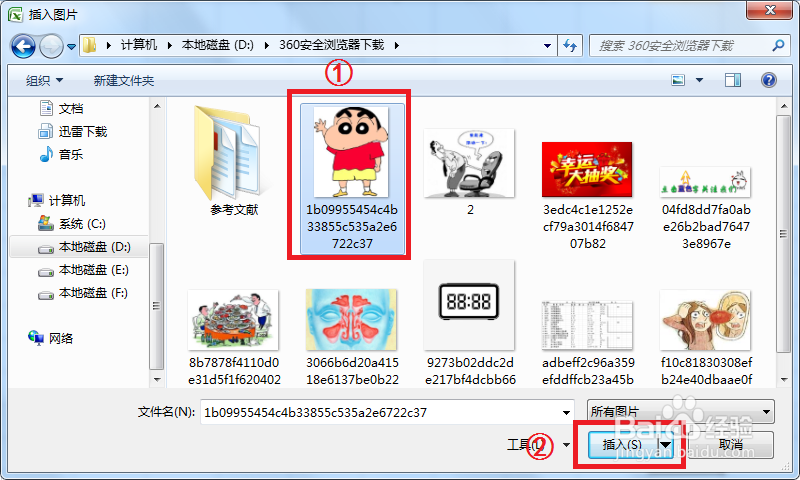
4、图片插入完成后,选择“开发工具”选项,然后点击“宏”。

5、写明代码名称,然后点击“创建”按钮。
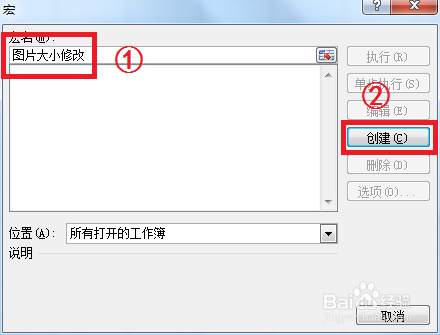
6、写入筛选求个的VBA代码,主要利用的代码为“selection”和“shaperange”。
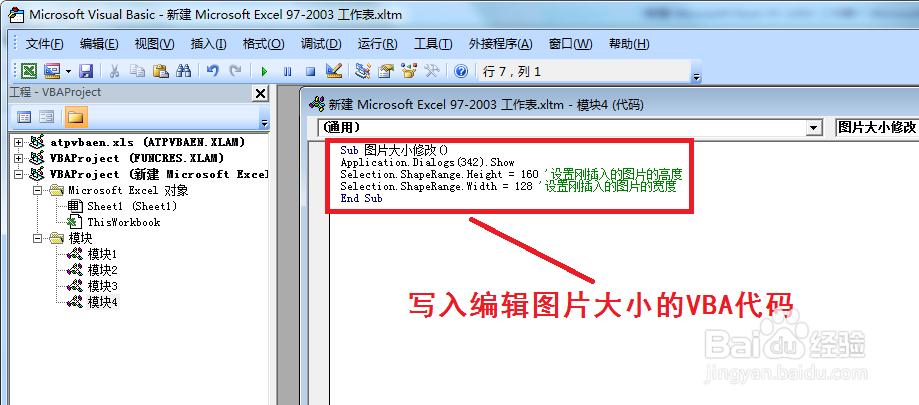
7、点击插入一个按钮控件,并命名为“图片大小修改”。
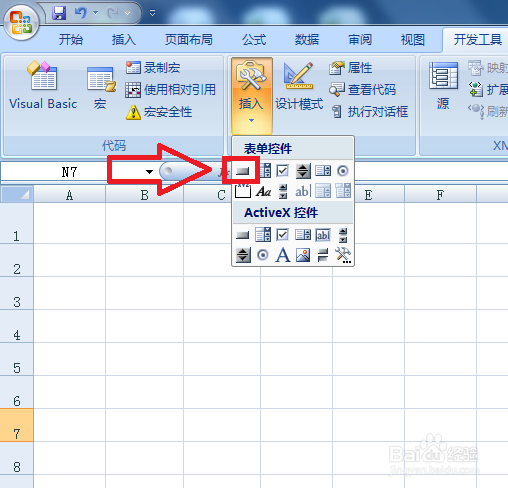
8、选中“图片大小修改”控件,然后点击鼠标右键,选择“指定宏”。
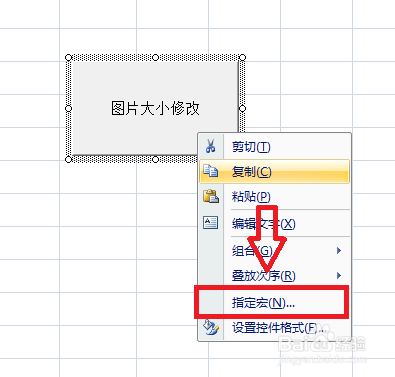
9、将编写的代码指定至按钮控件上,然后点击“确定”按钮。
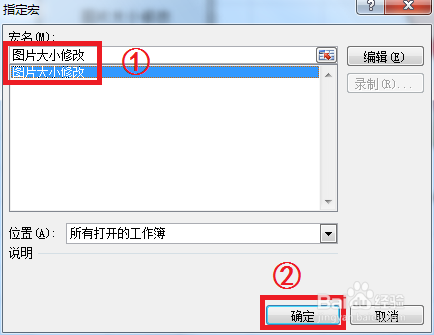
10、点击一次按钮控件,图片大小就自动修改完成了。